[Aucune perte] Comment transférer des données de Samsung vers l'iPhone 16 après l'installation
 Théodore Rodin
Théodore Rodin- Updated on 2024-09-14 to iPhone 15
IIl est important de noter que les téléphones Android et les appareils iOS exécutent des systèmes d'exploitation différents. Dans ce cas, transférer des données de Samsung vers l'iPhone 16 n'est pas une tâche facile. Cela peut poser un défi lors du transfert de données, telles que des contacts, des photos et des messages, entre les deux appareils. Cela dit, cet article vous guidera sur la façon de transférer Samsung vers l’iPhone 16. Et comment déplacer en douceur vos données d’un appareil Samsung vers un iPhone 16, même après avoir terminé la configuration initiale. Continuez à lire pour en savoir plus !
- Partie 1. Préparatifs avant le transfert de Samsung vers iPhone 16
- Partie 2. Meilleur outil pour transférer des données de Samsung vers l'iPhone 16 [Pas de réinitialisation, pas de perte]
- Partie 3. Transférer des données de Samsung vers l'iPhone 16 via Move To iOS
- Partie 4. Transférer des données de Samsung vers l'iPhone 16 via iTunes
- Partie 5. FAQ sur la façon de transférer des données de Samsung vers l'iPhone 16
Partie 1. Préparatifs avant le transfert de Samsung vers iPhone 16
Avant de commencer le transfert de Samsung vers l'iPhone 16, il est toujours recommandé d'effectuer ces préparatifs.
- Chargez les deux appareils : assurez-vous que les appareils Samsung et iPhone 16 sont complètement chargés ou connectés à une source d’alimentation. Il s'agit d'éviter toute interruption pendant le transfert.
- Vérifiez la connectivité Wi-Fi : vous devez connecter les deux téléphones au même réseau Wi-Fi pour transférer Samsung vers l'iPhone 16.
- Sauvegarde des données : sauvegardez les données importantes sur votre appareil Samsung, juste au cas où. Vous pouvez le faire via Samsung Cloud ou Google Drive.
- Mise à jour du logiciel : assurez-vous que les deux appareils sont compatibles avec les dernières versions du logiciel.
- Libérer de l'espace : assurez-vous qu'il y a suffisamment d'espace libre sur votre iPhone 16. Il s'agit de conserver toutes les données de votre appareil Samsung.
Partie 2. Meilleur outil pour transférer des données de Samsung vers l'iPhone 16 [Pas de réinitialisation, pas de perte]
UltFone Phone Transfer est un outil professionnel qui vous permet de transférer des données d'Android, y compris Samsung vers iPhone. Vous pouvez transférer des données sans limitation dans UltFone. En quelques clics, vous pouvez facilement transférer des données sans réinitialisation d'usine et sans perte de données. Plus important encore, la transmission des données est absolument sûre et sécurisée.
Principales fonctionnalités d'UltFone Phone Transfer :
- Meilleur outil pour transférer des données de Samsung vers l'iPhone 16 en quelques clics
- Il n'est pas nécessaire de réinitialiser l'iPhone 16 aux paramètres d'usine sans perdre de données
- Rapide, même si vous disposez de données volumineuses, aucune limite de stockage
- Prend en charge plusieurs types de données, comme les SMS, les contacts, les photos, les vidéos, l'audio, les calendriers, etc.
Voici comment transférer des données de Samsung vers l’iPhone 16 sans perdre de données :
- Étape 1 Téléchargez et installez UltFone Phone Transfer , connectez votre appareil Samsung à votre PC/Mac et autorisez l'installation de l'application auxiliaire sur votre appareil.
- Étape 2 Connectez votre iPhone 16 à votre PC/Mac et autorisez le transfert des données Samsung.
- Étape 3 Cliquez sur le bouton "Démarrer" lorsqu'il est cliquable.
- Étape 4 Sélectionnez toutes vos données à analyser sur votre Samsung et cliquez sur « Démarrer l'analyse ».
- Étape 5 Une fois le processus de numérisation terminé, cliquez sur « Transférer les données ». Attendez la fin du processus et vous constaterez que vos données Samsung ont été transférées avec succès vers l'iPhone 16.





Partie 3. Transférer des données de Samsung vers l'iPhone 16 via Move To iOS
L’une des méthodes incontournables pour transférer de Samsung vers l’iPhone 16 est l’application Move to iOS. Il vous suffit de télécharger l'application Move to IOS sur votre Samsung avec Google Play Store. Voici les étapes à suivre.
Étape 1: Tout d’abord, connectez les deux appareils à un réseau Wi-Fi stable. Maintenant, allez sur le Play Store sur Samsung et téléchargez l'application.
Étape 2: Ouvrez maintenant votre iPhone et sélectionnez « Déplacer les données depuis Android ».
Étape 3: Ensuite, vous devez ouvrir l'application sur votre Samsung et lire tous les termes et conditions.
Étape 4: Attendez un moment, puis sélectionnez « Continuer ». Désormais, un code à usage unique apparaîtra sur votre iPhone. Mettez ce code sur votre Samsung.
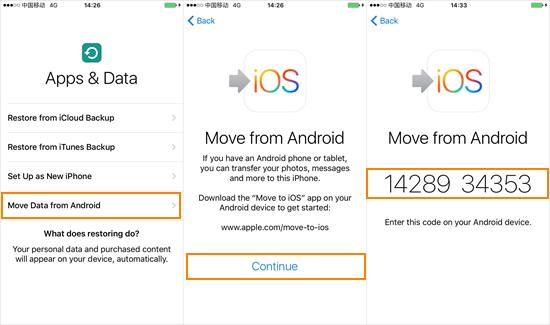
Étape 5: Cliquez sur l'option « Connecter » sur votre Samsung pour rejoindre le Wi-Fi. Sélectionnez les données que vous devez transférer de Samsung vers l’iPhone 16.
Étape 6: Enfin, attendez que votre iPhone affiche que le transfert est terminé.
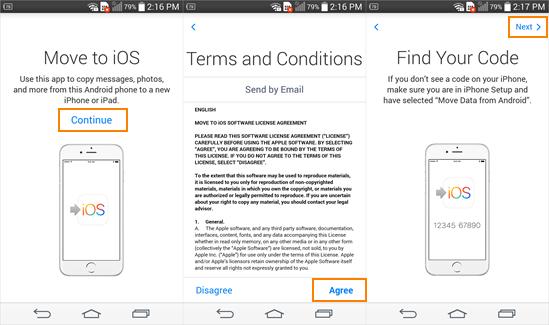
Remarques :
- Vous devez réinitialiser l'iPhone 16 aux paramètres d'usine, ce qui peut entraîner une perte de données
- Vous risquez de ne pas recevoir le code d'Android
- Les PDF, la musique et les livres ne sont pas pris en charge pour le transfert de Samsung vers iPhone
- Étapes compliquées et chronophages sur cette méthode
Vous voudrez peut-être savoir : Comment réinitialiser l’iPhone 16 aux paramètres d’usine
Vous pouvez réinitialiser les paramètres de l'iPhone (avec un mot de passe) ou iTunes/iCloud/UltFone Toolkit - iOS Screen Unlock (si vous avez oublié le mot de passe). Vous pouvez également forcer la réinitialisation d’usine de votre iPhone 16 avec des boutons. En savoir plus sur: comment réinitialiser les paramètres d’usine de l’iPhone 16.
Partie 4. Transférer des données de Samsung vers l'iPhone 16 via iTunes
Vous pouvez également utiliser iTunes pour transférer si vous souhaitez savoir comment transférer des données d'Android vers l'iPhone 16 après l'installation. Suivez les étapes ci-dessous.
Étape 1: Tout d’abord, connectez Samsung au PC et copiez les fichiers sur le PC.
Étape 2: Maintenant, installez iTunes sur le PC et connectez-le à l'iPhone.
Étape 3: Ensuite, vous devez ouvrir et ajouter vos données à la bibliothèque iTunes. Ouvrez le menu Fichier et cliquez sur "Ajouter un dossier à la bibliothèque".
Étape 4: Ensuite, parcourez le fichier sur le PC et appuyez sur « Sélectionner un dossier ». Et dans quelques instants, le dossier entier sera ajouté à iTunes.
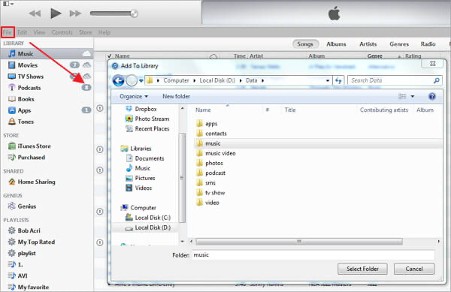
Étape 5: Une fois toutes les données chargées dans iTunes, vous pouvez les copier sur votre iPhone 16. Le panneau de configuration de votre appareil apparaîtra lorsque vous le sélectionnerez dans iTunes. Ensuite, sélectionnez les playlists et appuyez sur le bouton « Sync Music ».
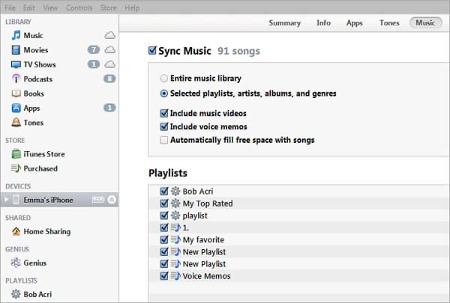
Étape 6: Maintenant, allez dans « Films, émissions de télévision ou autres catégories » pour transférer des fichiers vidéo. Enfin, cliquez sur "Syn Movies" et choisissez tous les fichiers que vous souhaitez copier sur votre iPhone.
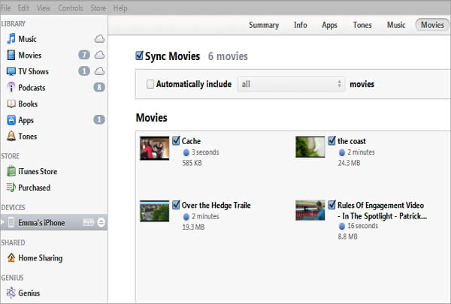
Remarques :
- Le type de données pris en charge est limité via le transfert iTunes
- Les étapes sont compliquées et le processus prend du temps
Partie 5. FAQ sur la façon de transférer des données de Samsung vers l'iPhone 16
Q1 : Smart Switch peut-il transférer de Samsung vers l’iPhone 16 ?
Non, vous ne pouvez pas utiliser Smart Switch pour transférer des données de Samsung vers iPhone. L'application Smart Switch vous permet de transférer votre contenu de votre ancien téléphone iOS vers un téléphone Samsung Galaxy.
Q2 : Comment transférer des photos de Samsung vers l'iPhone 16 ?
Pour transférer des photos de Samsung vers iPhone, vos options disponibles deviennent plus nombreuses. Vous pouvez utiliser des outils de transfert, des services cloud et bien plus encore. UltFone Phone Transfer prend également en charge le transfert de photos de Samsung vers l'iPhone 16. Découvrez comment transférer des photos d'Android vers iPhone.
Conclusion
Ainsi, transférer des données de Samsung vers l’iPhone 16 est une chose assez ennuyeuse. Cependant, avec un peu de préparation et les bons outils, vous pouvez rapidement transférer de Samsung vers l'iPhone 16. Que vous choisissiez d'utiliser l'application Déplacer vers iOS ou iTunes, les deux méthodes déplacent efficacement vos données sans accroc. Nous vous recommandons également d’utiliser UltFone Phone Transfer pour sauvegarder et restaurer les données de l’iPhone et transférer Samsung vers l’iPhone 16.


 Théodore Rodin
Théodore Rodin
